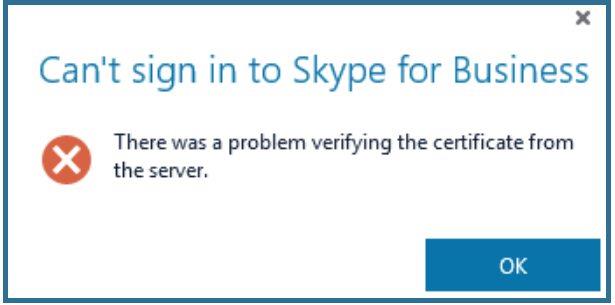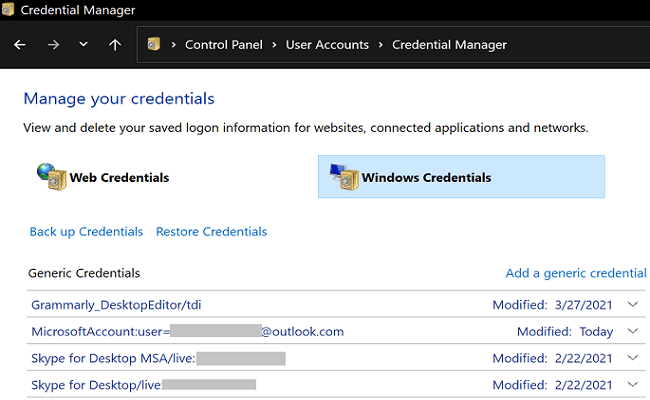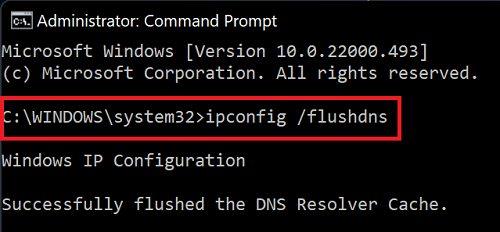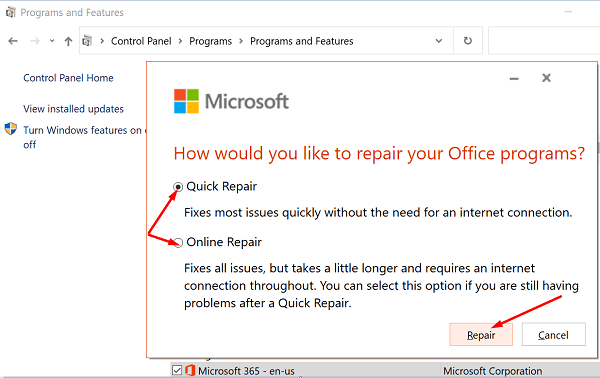Wanneer u zich probeert aan te melden bij Skype voor Bedrijven, kan er soms een vreemde fout op het scherm verschijnen die aangeeft dat er een probleem was met het verifiëren van het certificaat van de server. Probeer uw computer opnieuw op te starten en controleer of deze snelle oplossing de fout oplost. Als er niets verandert, volg dan de onderstaande stappen.
Skype: er was een probleem bij het verifiëren van het certificaat van de server
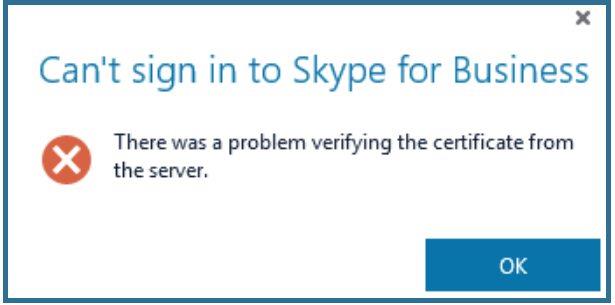
Skype-aanmeldingsgegevens verwijderen
Verwijder alle Skype-aanmeldingsgegevens die op uw computer zijn opgeslagen. Start vervolgens Skype opnieuw, typ uw gebruikersnaam en wachtwoord in en klik op de knop Aanmelden .
Om uw Skype-inloggegevens te wissen, gaat u naar Configuratiescherm , selecteert u Gebruikersaccount en klikt u op Credential Manager . Selecteer vervolgens alle Skype-vermeldingen en druk op de knop Verwijderen .
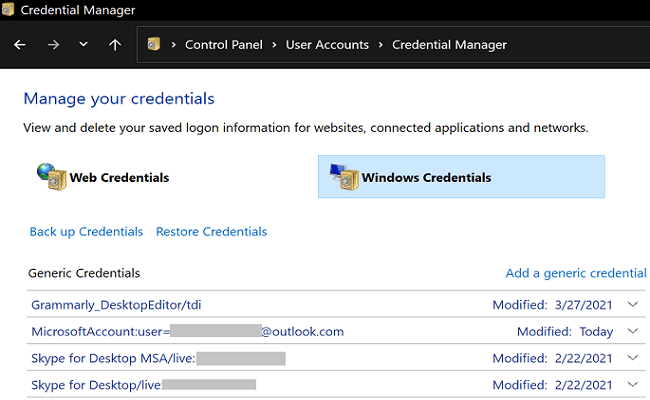
Controleer uw netwerkverbinding
Zorg ervoor dat er geen verbindingsproblemen zijn aan uw kant. Start de opdrachtprompt met beheerdersrechten en voer de opdracht ipconfig /flushdns uit om uw DNS-cache leeg te maken.
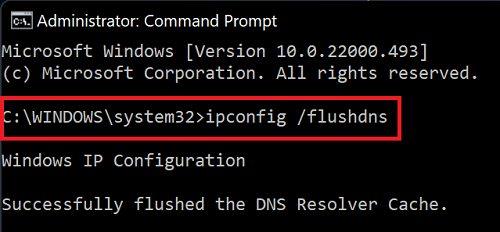
Als u zich nog steeds niet kunt aanmelden bij uw Skype voor Bedrijven-account, koppelt u alle andere apparaten die op uw netwerk zijn aangesloten los, koppelt u uw router los en laat u deze twee minuten los. Start ondertussen uw computer opnieuw op. Steek vervolgens uw router weer in het stopcontact en wacht tot uw computer weer online is. Start Skype en controleer of u zich kunt aanmelden bij uw account.
Microsoft 365 repareren
Skype voor Bedrijven maakt deel uit van de Microsoft 365-productsuite. Eventuele problemen met Microsoft 365 zullen automatisch ook van invloed zijn op Skype. Probeer uw Microsoft 365-installatiebestanden te repareren en controleer of u verbeteringen opmerkt.
- Ga naar Configuratiescherm .
- Selecteer Programma's .
- Ga naar Programma's en onderdelen .
- Selecteer Microsoft 365 .
- Druk op de knop Wijzigen .
- Selecteer de optie Snelle reparatie .
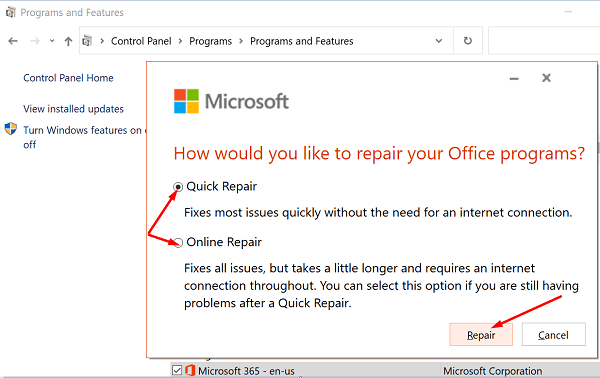
- Als u zich nog steeds niet kunt aanmelden bij uw Skype-account, start u de online reparatietool.
Neem contact op met uw IT-beheerder
Als niets werkt, neem dan contact op met je IT-beheerder voor verdere hulp. Misschien moeten ze het certificaat opnieuw installeren op de server waarop Skype voor Bedrijven is geïnstalleerd. Laat uw beheerder weten welke stappen voor probleemoplossing u tot nu toe heeft geprobeerd.
Conclusie
Als Skype zegt dat er een probleem was met het verifiëren van het certificaat van de server, spoel dan je DNS-cache door en start je computer en router opnieuw op. Start vervolgens de Credential Manager en verwijder alle Skype-inloggegevens. Repareer uw Microsoft 365-installatiebestanden en neem contact op met uw IT-beheerder als het probleem aanhoudt.
Is het u gelukt om het probleem op te lossen en toegang te krijgen tot uw Skype voor Bedrijven-account? Laat het ons weten in de reacties hieronder.